今使っているMacBookAirはNVIDIA GeForce 320MをGPUとして搭載しているので、CUDAを使えるはず。確認したら大丈夫だったので、構築開始。
CUDAのダウンロードはNVIDIAのこのページから行う。
現時点のCUDAの最新版は5だが、安定板は4.2なのでそちらを選択。
Mac用にはCUDA toolkit、ドライバ、SDKの3種類のファイルをダウンロード。ちなみに、今回ダウンロードしたのは以下のファイル。macosってMac OSの事ね。。。「まこす」って何?とか一瞬でも思ってしまった自分がいた。。。
- cudatoolkit_4.2.9_macos.pkg
- devdriver_4.2.10_macos.dmg
- gpucomputingsdk_4.2.9_macos.pkg
■Toolkitのインストール
- cudatoolkit_4.2.9_macos.pkgをダブルクリックして暫くすると以下のウィンドウが表示される。
- ここで「続ける」をクリックすると、以下のメッセージが表示される。1GB位なら問題なし。
- 「インストール」をクリックすると、インストールが開始される。
- そのまま放置されると、以下の様にインストールは成功するので、「閉じる」をクリックして、めでたくインストール完了。
■ドライバのインストール
- devdriver_4.2.10_macos.dmgをダブルクリックすると、ディスクイメージの中身が見る事ができるので、CUDADriver.pkgをダブルクリック。
- すると、インストーラーのウィンドウが表示される。CUDAアプリが動いているとマズいので、もし起動している場合は全て終了させる様にとの事。
- 「同意する」をクリックすると、以下の画面。インストール先の選択になると思っていたら、スキップしてインストールの種類になっている。機種によっては選択出来るのかも知れない。
- gpucomputingsdk_4.2.9_macos.pkgをダブルクリックすると、以下のウィンドウが表示される。
- 「同意する」をクリックすると、以下の画面。今回はインストール先が選択可能になっている。まあ、SDKだし選択出来てもおかしくない。
- ちなみに「インストール先を変更...」を選択すると、以下の様な画面でHDDの選択が出来る様子だが、今回はデフォルトのままとした。















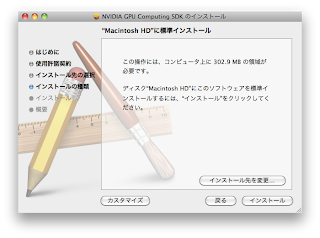




0 件のコメント:
コメントを投稿